Correção de Incapaz de Conectar ao Servidor Proxy Código de Erro 130
Miscelânea / / November 28, 2021
Correção de não foi possível conectar ao servidor proxy, código de erro 130: Se você estiver vendo o Erro 130 (net:: ERR_PROXY_CONNECTION_FAILED), isso significa que seu navegador não pode se conectar à Internet por causa da conexão proxy. Ou você tem uma conexão de proxy inválida ou a configuração do proxy é controlada por terceiros. Em qualquer caso, você não conseguirá abrir nenhuma página da web e esse meu amigo é um grande problema.
Erro 130 (net:: ERR_PROXY_CONNECTION_FAILED) A conexão do servidor proxy falhou ou não foi possível conectar ao servidor proxy
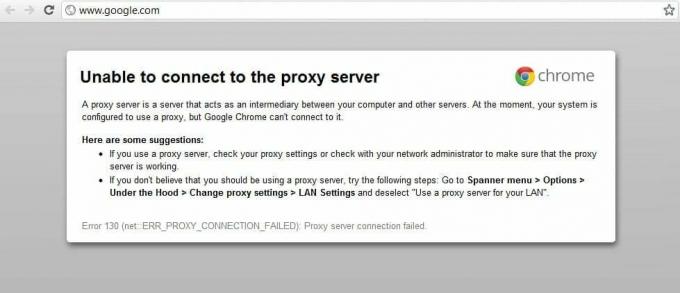
Às vezes, esse erro é causado por malware prejudicial instalado em seu sistema e eles bagunçam seu PC ao alterar proxies e outras configurações do sistema. Mas não se preocupe, o solucionador de problemas está aqui para corrigir esse problema, então basta seguir os métodos mencionados abaixo.
Conteúdo
- Correção de Incapaz de Conectar ao Servidor Proxy Código de Erro 130
- Método 1: desmarque a opção de proxy
- Método 2: limpar dados de navegação
- Método 3: redefinir as configurações do Chrome
- Método 4: liberar / renovar DNS e IP
- Método 5: Use o DNS do Google
- Método 6: Excluir a chave de registro do servidor proxy
- Método 7: execute CCleaner e Malwarebytes
- Método 8: execute a ferramenta de limpeza do Chrome
Correção de Incapaz de Conectar ao Servidor Proxy Código de Erro 130
Tenha certeza de criar um ponto de restauração apenas no caso de algo dar errado.
Método 1: desmarque a opção de proxy
1. Pressione a tecla Windows + R e digite “inetcpl.cpl”E pressione Enter para abrir Propriedades da Internet.

2. Em seguida, vá para Guia Conexões e selecione configurações de LAN.

3. Desmarque a opção Usar um servidor proxy para a sua LAN e certifique-se de que “Detectar configurações automaticamente" está checado.

4.Clique em Ok e depois em Aplicar e reinicie o PC.
Método 2: limpar dados de navegação
Se você usa o Google Chrome há muito tempo, é provável que tenha esquecido de limpar os dados de navegação que pode causar Incapaz de conectar ao servidor proxy Código de erro 130 (net:: ERR_PROXY_CONNECTION_FAILED).
1. Abra o Google Chrome e pressione Cntrl + H para abrir a história.
2. Em seguida, clique em Navegação limpa dados do painel esquerdo.

3. Certifique-se de que “desde o começo”É selecionado em Eliminar os seguintes itens de.
4. Além disso, marque o seguinte:
- Histórico de navegação
- Histórico de download
- Cookies e outros dados de pai e plug-in
- Imagens e arquivos armazenados em cache
- Dados de formulário de preenchimento automático
- Senhas

5. Agora clique Limpar dados de navegação e espere terminar.
6. Feche o navegador e reinicie o PC.
Método 3: redefinir as configurações do Chrome
1. Abra o Google Chrome e vá para definições.
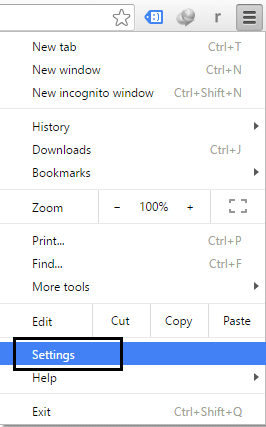
2. Role para baixo e clique Mostrar configurações avançadas.

3. Encontrar Redefinir as configurações e clique nele.

4. Mais uma vez, ele vai pedir uma confirmação, então clique em Redefinir.
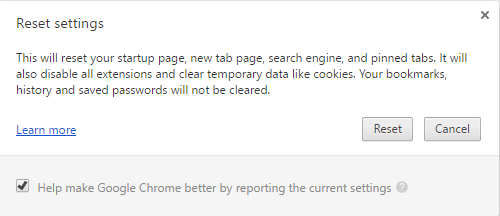
5. Espere pelo navegador para redefinir as configurações e uma vez feito, feche tudo.
6. Reinicie seu PC para salvar as alterações. Isso corrigirá o Incapaz de conectar ao código de erro 130 do servidor proxy.
Método 4: liberar / renovar DNS e IP
1. Pressione a tecla Windows + X e selecione Prompt de comando (Admin).

2. No cmd digite o seguinte e pressione Enter após cada um:
- ipconfig / flushdns
- nbtstat –r
- netsh int ip reset
- netsh winsock reset

3.Reinicie o seu PC para aplicar as alterações.
Método 5: Use o DNS do Google
1. Abra o Painel de Controle e clique em Rede e Internet.
2. Em seguida, clique em Centro de rede e compartilhamento então clique em Altere as configurações do adaptador.

3.Selecione seu Wi-Fi, clique duas vezes nele e selecione Propriedades.

4. Agora selecione Protocolo de Internet versão 4 (TCP / IPv4) e clique em Propriedades.

5. Verifique a marca “Use os seguintes endereços de servidor DNS”E digite o seguinte:
Servidor DNS preferido: 8.8.8.8
Servidor DNS alternativo: 8.8.4.4

6. Feche tudo e você poderá Corrigir não foi possível conectar ao código de erro 130 do servidor proxy.
Método 6: Excluir a chave de registro do servidor proxy
1. Pressione a tecla Windows + R e digite “regedit”E pressione Enter para abrir o Editor do Registro.

2. Navegue até a seguinte chave de registro:
HKEY_CURRENT_USER \ Software \ Microsoft \ Windows \ CurrentVersion \ Internet Settings
3.Selecione Chave ProxyEnable na janela do lado direito, clique com o botão direito nela e selecione Excluir.

4. Siga a etapa acima para o Chave de registro ProxyServer tb.
5. Feche tudo e reinicie o PC para salvar as alterações.
Método 7: execute CCleaner e Malwarebytes
Execute uma verificação antivírus completa para se certificar de que seu computador está seguro. Além disso, execute o CCleaner e o Malwarebytes Anti-malware.
1. Baixe e instale CCleaner & Malwarebytes.
2.Execute o Malwarebytes e deixe-o verificar o seu sistema em busca de arquivos prejudiciais.
3.Se o malware for encontrado, ele os removerá automaticamente.
4. Agora corra CCleaner e na seção “Limpador”, na guia Windows, sugerimos verificar as seguintes seleções a serem limpas:

5. Depois de certificar-se de que os pontos adequados foram verificados, basta clicar Execute o Cleaner, e deixe o CCleaner seguir seu curso.
6. Para limpar ainda mais o sistema, selecione a guia Registro e certifique-se de que os itens a seguir estejam marcados:

7.Selecione Scan for Issue e permita que o CCleaner faça a varredura e clique em Corrigir problemas selecionados.
8. Quando o CCleaner pergunta “Você quer fazer backup das alterações no registro?”Selecione Sim.
9.Uma vez que o backup for concluído, selecione Corrigir todos os problemas selecionados.
10.Reinicie o seu PC.
Método 8: execute a ferramenta de limpeza do Chrome
O oficial Ferramenta de limpeza do Google Chrome ajuda na verificação e remoção de software que pode causar o problema com o cromo, como travamentos, incomuns páginas de inicialização ou barras de ferramentas, anúncios inesperados dos quais você não consegue se livrar ou alterando sua navegação experiência.

As correções acima irão certamente ajudá-lo Correção de Incapaz de Conectar ao Servidor Proxy Código de Erro 130 (net:: ERR_PROXY_CONNECTION_FAILED) mas se ainda estiver tendo o erro, como último recurso, você pode reinstale seu navegador Chrome.
Você também pode verificar:
- Corrigir Err Problema de Tempo Limite de Conexão no Google Chrome
- Como corrigir erro de conexão SSL no Google Chrome
- Como corrigir Este site não pode ser acessado por erro no Gooogle Chrome
- Como consertar o certificado do servidor foi revogado no cromo
- Corrija o erro ERR_TUNNEL_CONNECTION_FAILED no Google Chrome
- Como corrigir erro de certificado SSL no Google Chrome
É isso que você conseguiu Correção de Incapaz de Conectar ao Servidor Proxy Código de Erro 130 (net:: ERR_PROXY_CONNECTION_FAILED) mas se você ainda tiver alguma dúvida sobre este post, sinta-se à vontade para perguntar na seção de comentários.



